# 快捷方式维护
工作站区域提供平铺模式展现内容,快捷方式提供以菜单形式展现内容。类似浏览器书签的功能,将内容整合在任务栏上,以便于快速打开。
点击打开链接,打开菜单,任务看会显示对应的打开菜单记录,右上角显示当前快捷方式菜单下打开的窗口数量,最小化窗口时, 可通过打开的记录还原窗口状态。
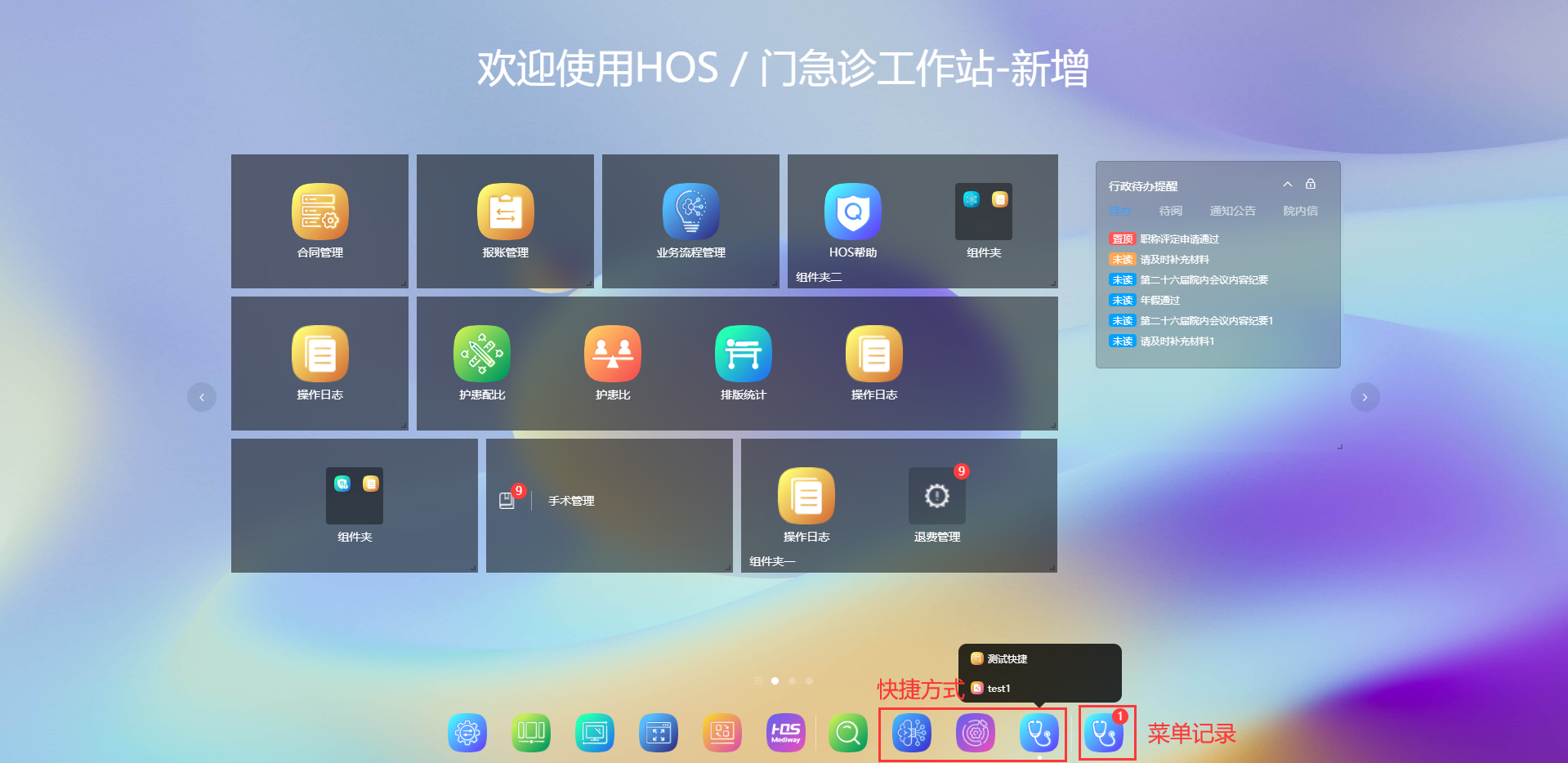
# 快捷方式
# 快捷方式配置
通过快捷方式管理来新增或编辑快捷方式,快捷方式列为树形结构展示基本信息
【菜单路径:】系统设置–>应用管理–>快捷方式
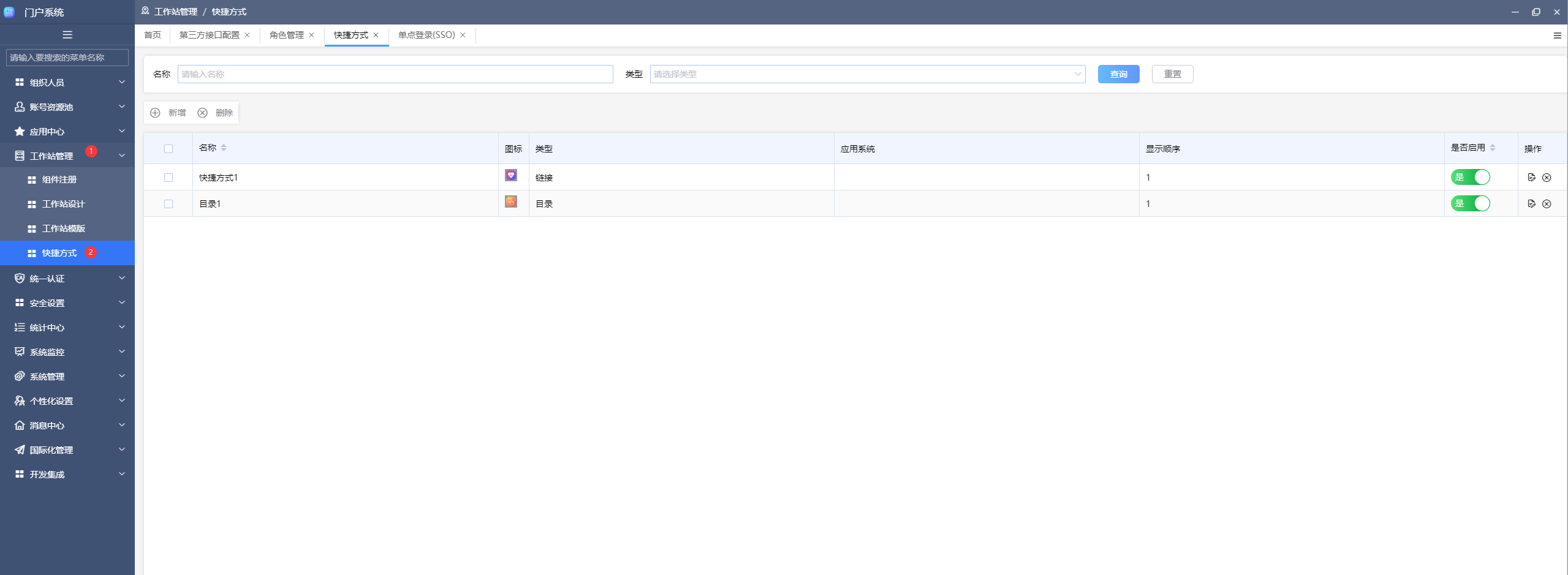
# 快捷方式查询
以快捷方式编码和名称为查询条件检索应用快捷方式列表,如下图所示:

# 快捷方式新增
点击列表左上角新增按钮,打开新增表单,选择或上传图标,填写配置信息。
快捷方式类型一共分为2种:
1、目录,相当于一个文件夹,点击不会有反应。
2、链接:直接放入一个链接。
当选择链接类型时候,可根据需要选择应用系统,当选了应用系统,就会根据单点登录的配置,单点登录到该系统。 如果想跳转到该系统的某个页面,可以在系统地址后,增加页面路由或者参数,去定位到该系统的具体页面。
选择快捷方式跳转方式:
跳转方式为级联选择器,选项包括:
1、内部窗口:通过门户内部弹窗打开
2、新页签:在当前浏览器新开一个页签展示跳转内容
3、新窗口:打开当前浏览器的新窗口
4、打开浏览器:通过指定浏览器打开
5、打开应用:打开指定的CS应用
详细配置流程和打开效果,请见:HOS门户跳转方式
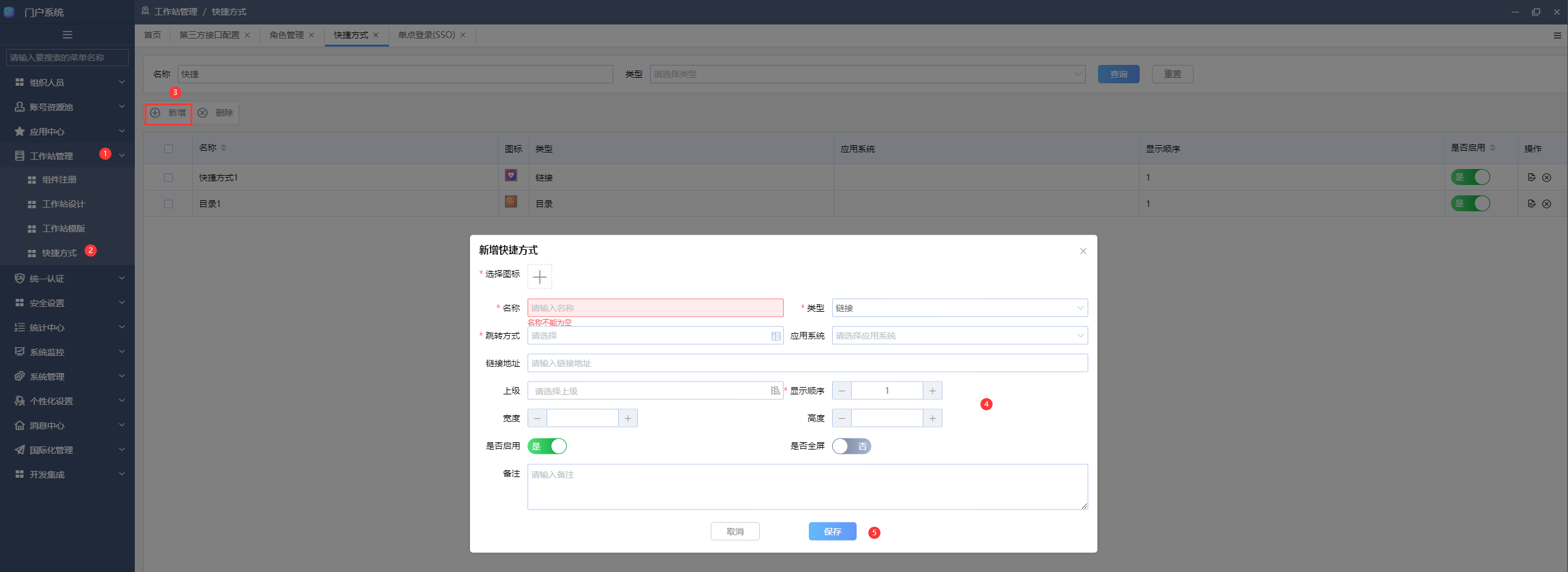
# 快捷方式编辑
点击操作列的编辑按钮,弹出快捷方式编辑界面,修改配置的基本信息。
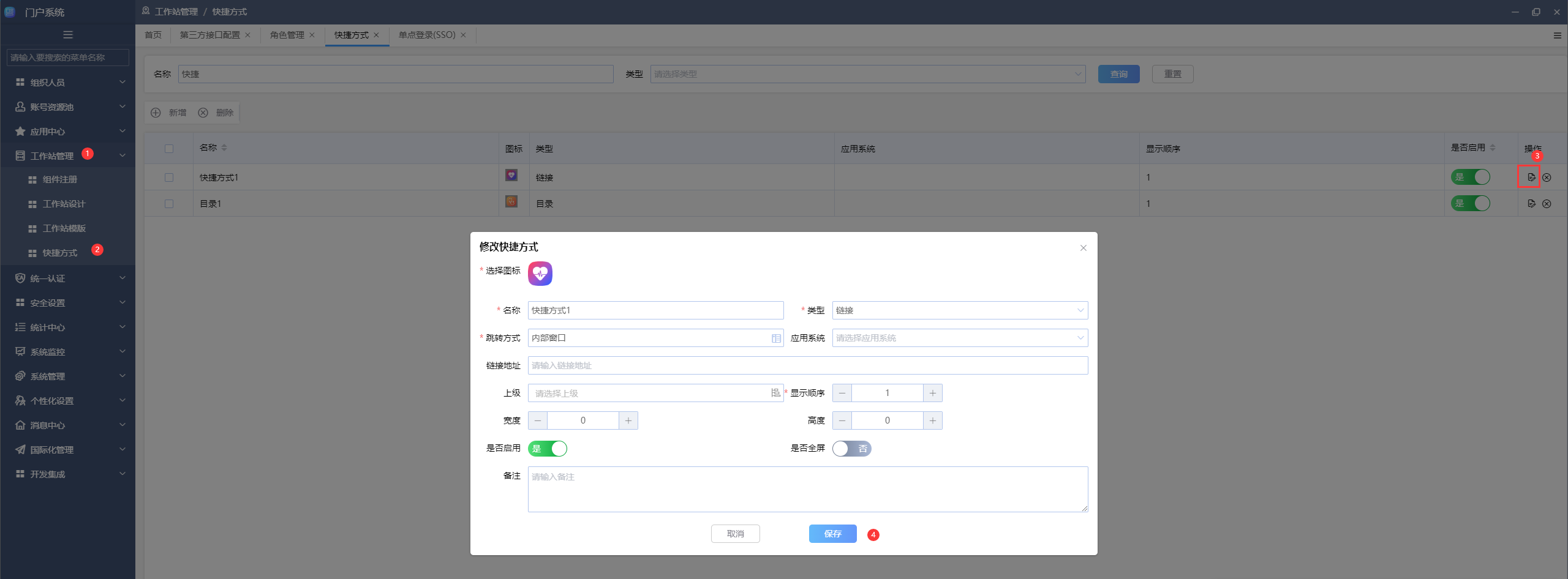
# 快捷方式删除
在快捷方式列表页进行删除操作,点击操作列的删除按钮,删除当前选中的应用系统,也可勾选多个快捷方式,点击左上角的删除按钮进行批量删除。

# 快捷方式授权
授权页面左侧为业务单元-业务岗位展示,右侧为快捷方式展示,根据业务单元-业务岗位,选择快捷方式进行授权。
【菜单路径:】系统设置–>系统管理–>权限管理–>角色管理–>工作站授权
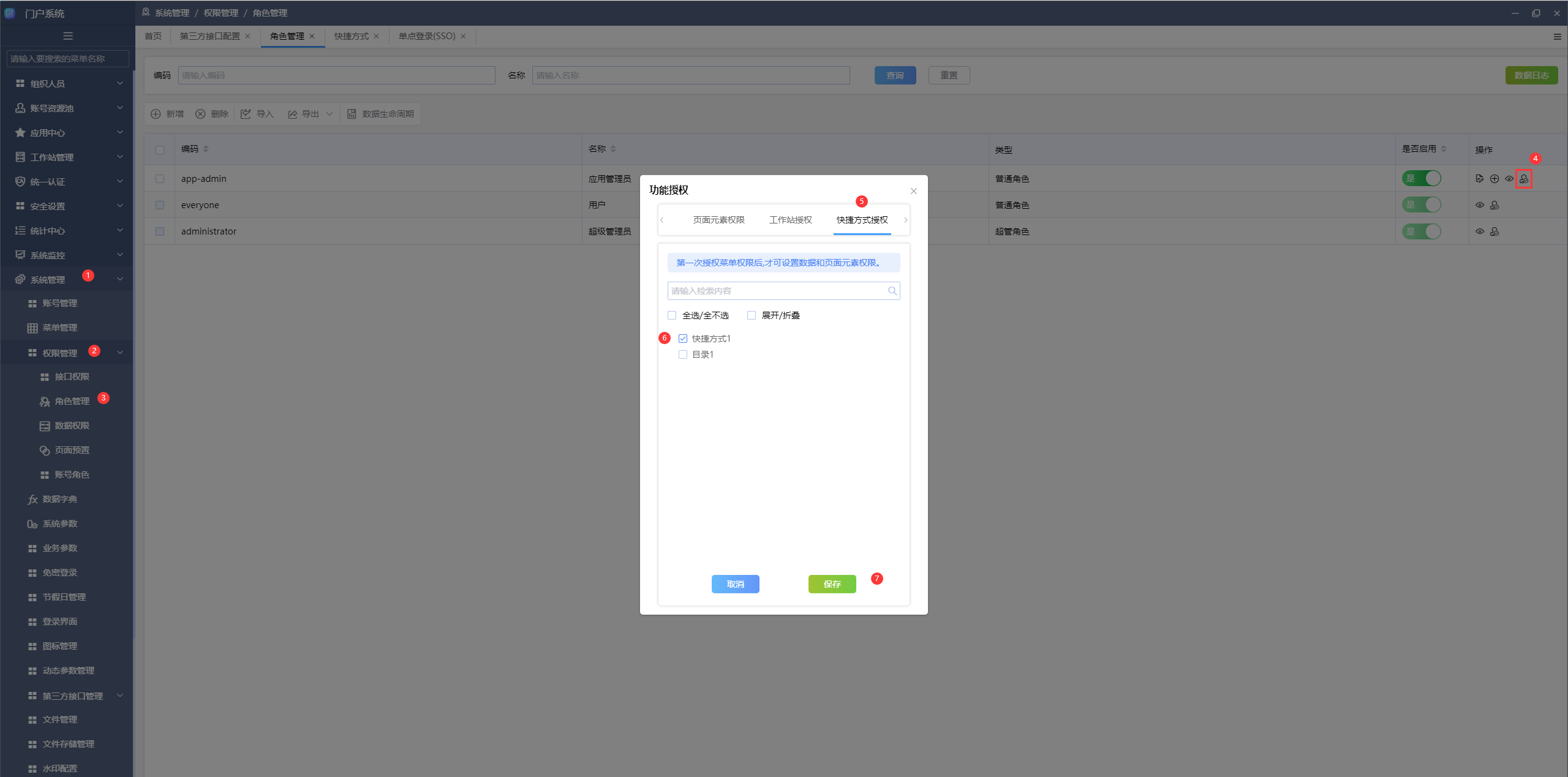
选中角色,点击授权按钮,找到快捷方式授权页签,选中快捷方式,进行快捷方式授权.